こんにちわ、サンタナです。
今回は、無料で6ヶ月間日本の携帯番号を保管する方法です。
みなさんは海外に半年くらい滞在する場合、日本の携帯番号はどうしてますか?
半年くらいは払い続けたり、一度解約して帰国してまた新しい番号で契約したりすると思います。
しかし、無料で日本の電話番号を保管する方法があります。
それは、「povo 2.0」を利用すること」です。
「povo 2.0」を利用することで、6ヶ月間日本の携帯番号を保管することができます。
しかし、6ヶ月を超えると保管されていた電話番号は無くなってしまうので注意が必要です。
また今回は、i Phone での申し込みで手順を紹介していきますが、Android でも大きな違いはありません。
それでは、手順をみていきましょう。
同じ番号での通信キャリアの乗り換えは、MNP番号が必要です。事前に取得しておきましょう。
下記がわたしの経歴です。
- 国内株式・貴金属投資歴13年
- 語学留学歴あり
- 暗号資産投資を始めてタイに居住
わたしの経歴
povo2.0を申し込む
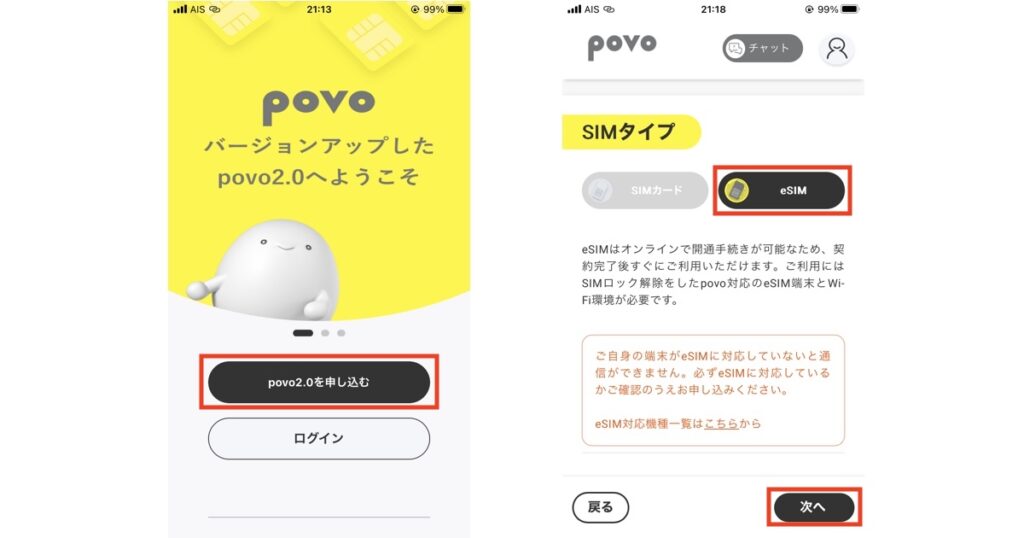
スマホから、povo2.0 のアプリをダウンロードします。
「eSIM」を選択して、次へ進みます。
契約タイプを選択
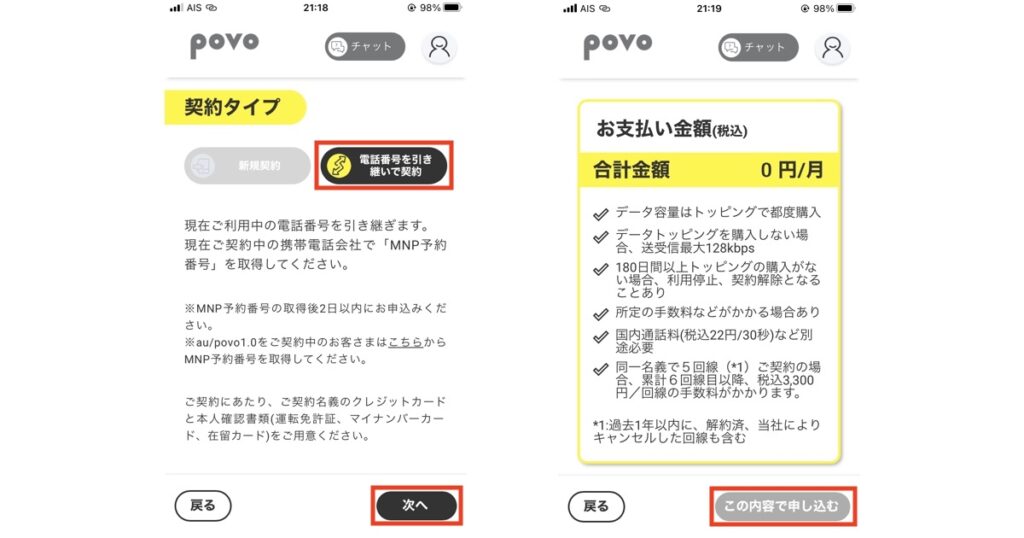
「電話番号を引き継いで契約」を選択し、次へ進みます。
支払い金額を確認して「この内容で申し込む」を選択します。
重要事項説明を確認
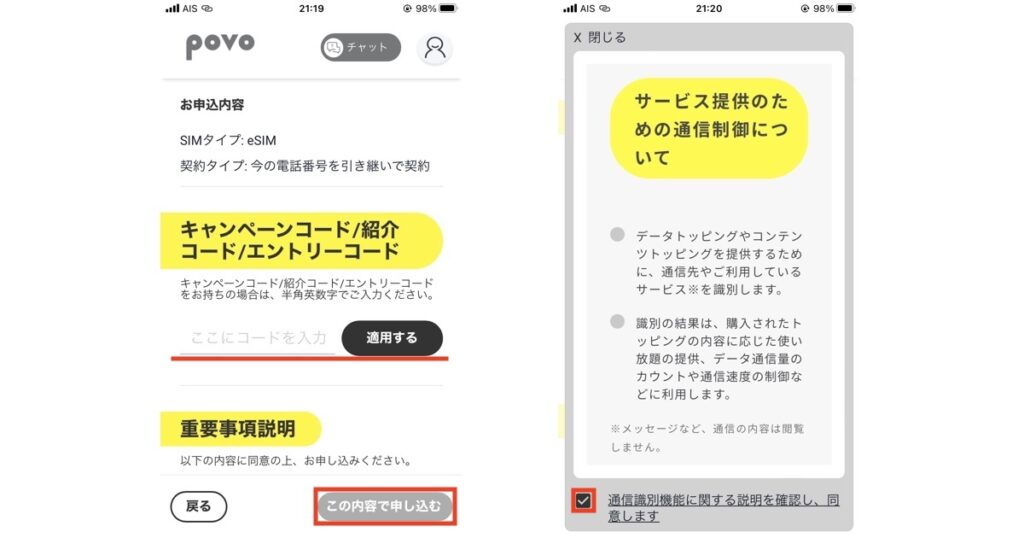
キャンペーンコードや紹介コード、エントリーコードがある場合は、ここで入力します。
サービス提供のための通信制御について確認して、左下にチェックを入れます。
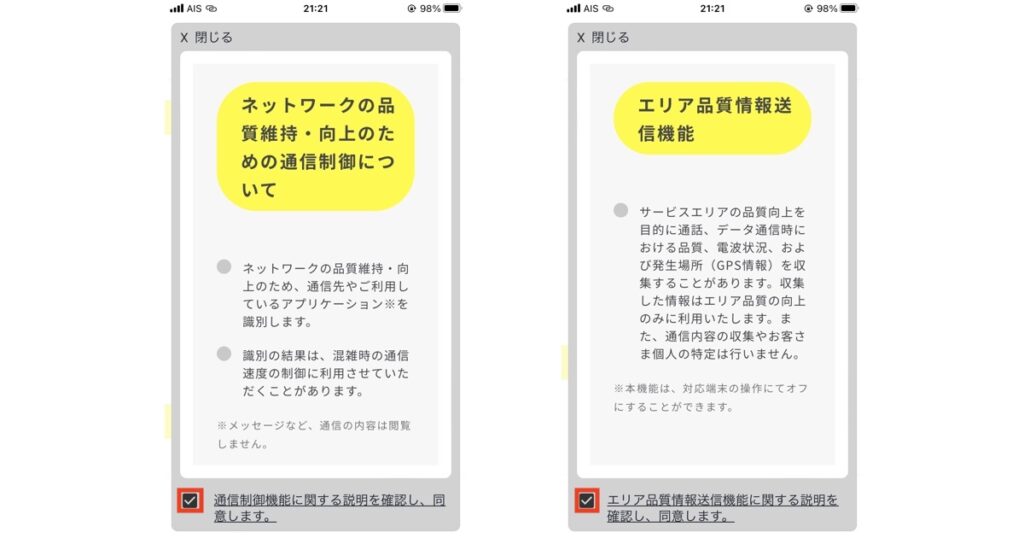
ネットワークの品質維持・向上のための通信制御について確認をして、左下にチェックを入れます。
エリア品質情報送信機能について確認をして、左下にチェックを入れます。
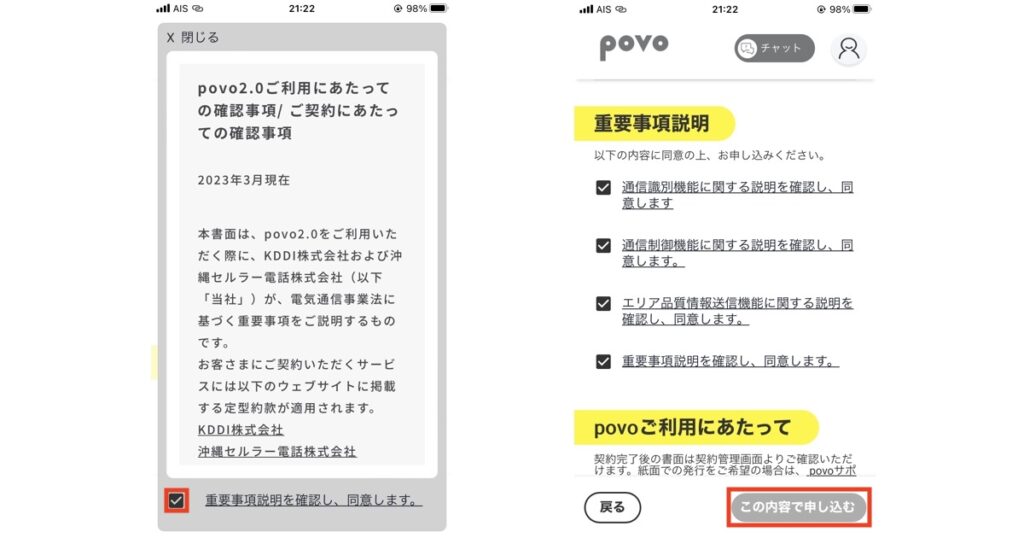
povo2.0 利用にあたっての確認事項/契約にあたっての確認事項を確認して、左下にチェックを入れます。
重要事項説明の全てをチェックしたことを確認して、「この内容で申し込む」を選択します。
支払い方法を設定/新しいカード情報を入力
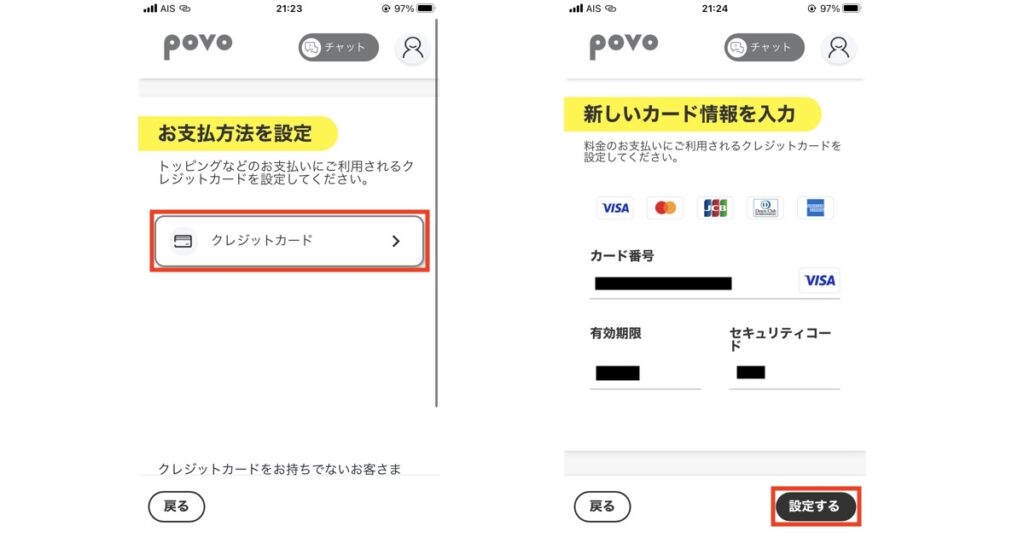
「クレジットカード」を選択します。
※今回はクレジットカードでの支払い方法で進めていきます。
新しいカード情報を入力して、「設定する」を選択します。
本人確認
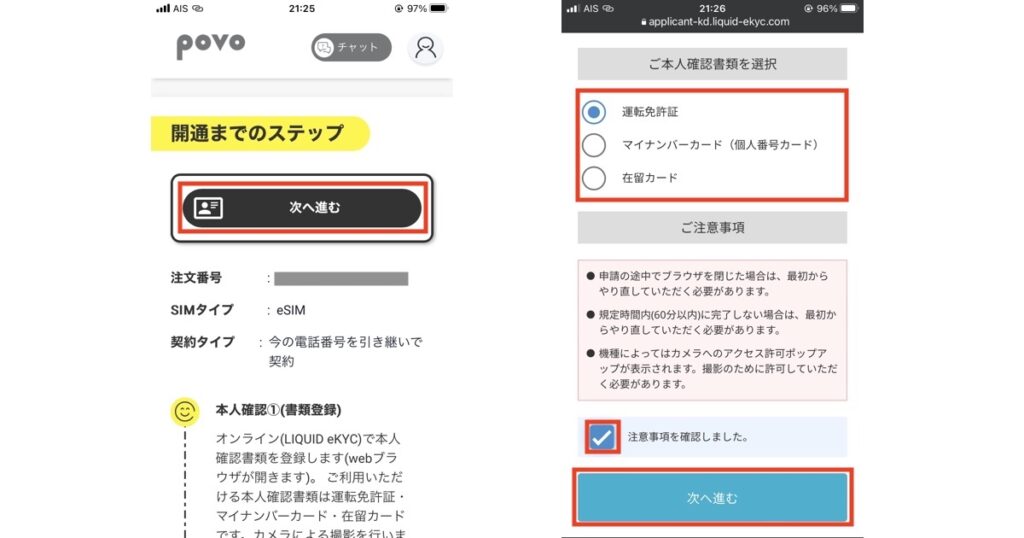
「次へ進む」を選択します。
本人確認書類を選択して、注意事項を確認にチェックを入れて、「次へ進む」を選択します。
※今回は、運転免許証での本人確認を進めていきます。
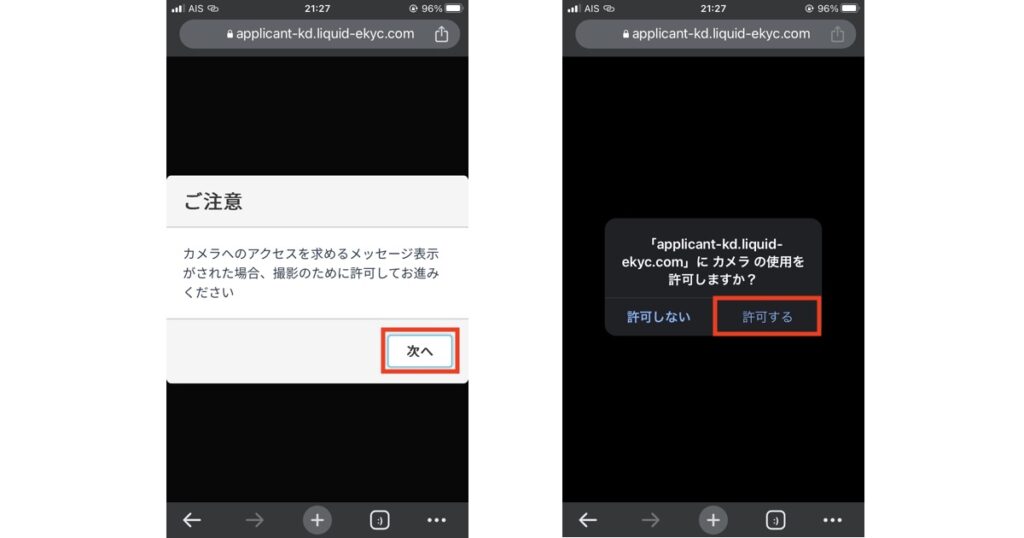
「次へ」を選択します。
カメラの使用について「許可する」を選択します。
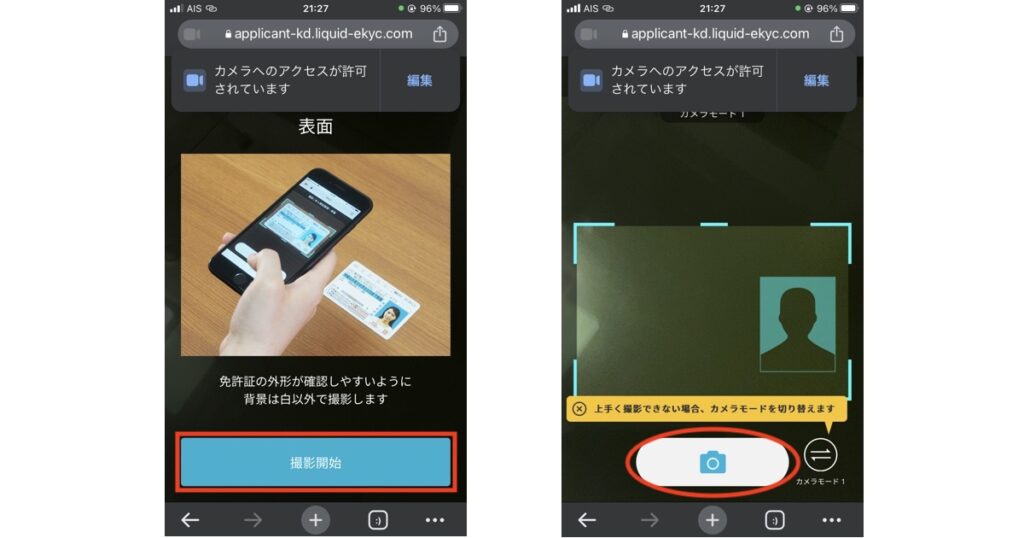
表面を撮影の準備ができたら、「撮影開始」を選択します。
表示されている枠に合うように運転免許証をセットして、カメラマークを押して撮影します。
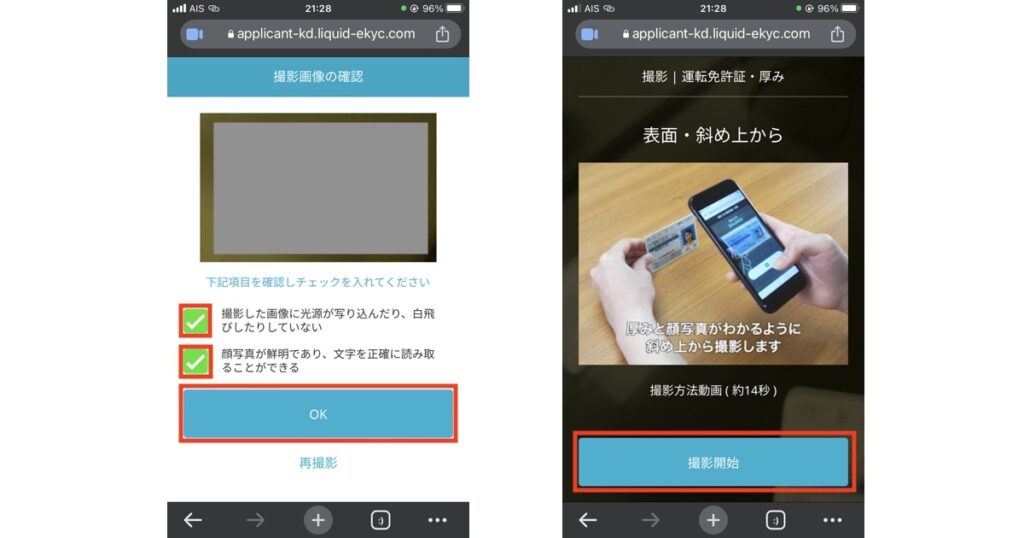
撮影画像に問題がないか確認をして、2箇所にチェックを入れて、「OK」を選択します。
問題がある場合は、「再撮影」を選択し、撮り直します。
表面・斜め上からの撮影の準備ができたら、「撮影開始」を選択します。
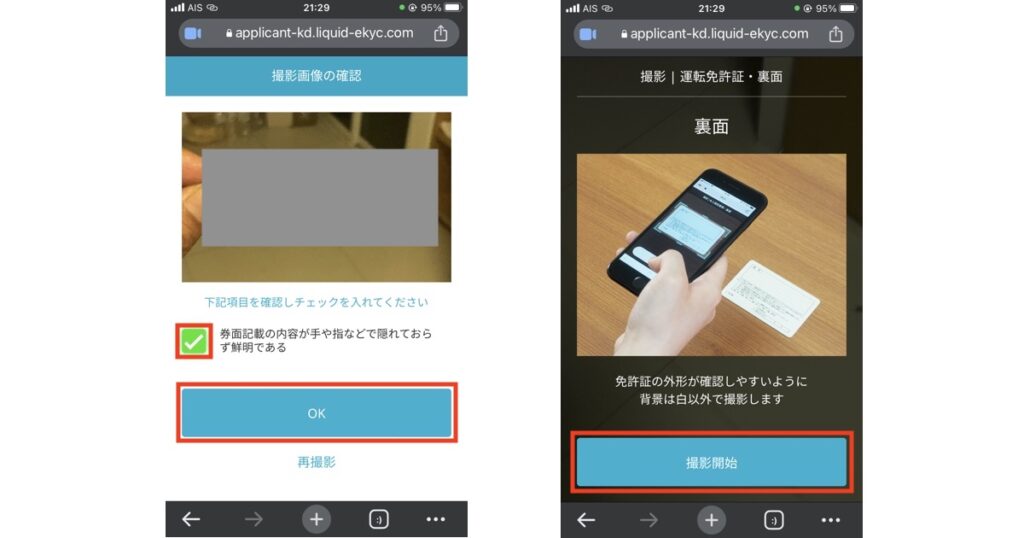
撮影画像に問題がないか確認をして、1箇所にチェックを入れて、「OK」を選択します。
裏面の撮影の準備ができたら、「撮影開始」を選択します。
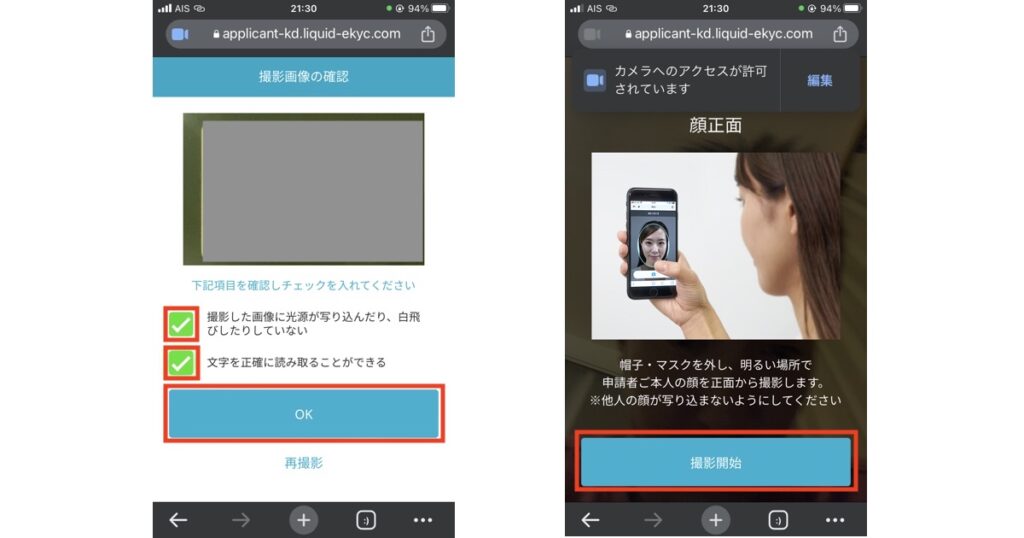
撮影画像に問題がないか確認をして、2箇所にチェックを入れて、「OK」を選択します。
顔正面の撮影の準備ができたら、「撮影開始」を選択します。
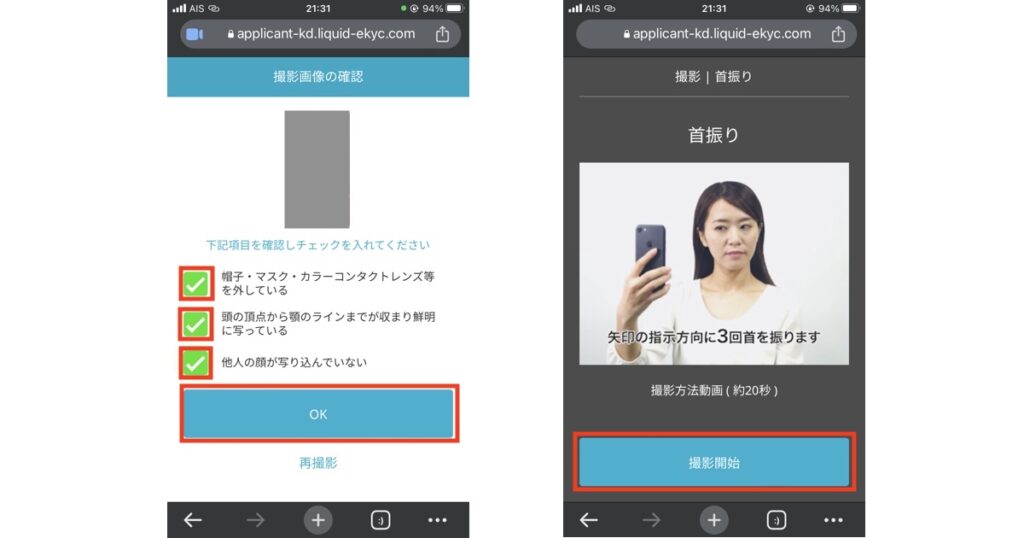
撮影画像に問題がないか確認をして、3箇所にチェックを入れて、「OK」を選択します。
首振りの撮影の準備ができたら、「撮影開始」を選択します。
以上で本人確認の撮影は完了です。
本人確認情報の入力に進みます。
本人確認情報を入力
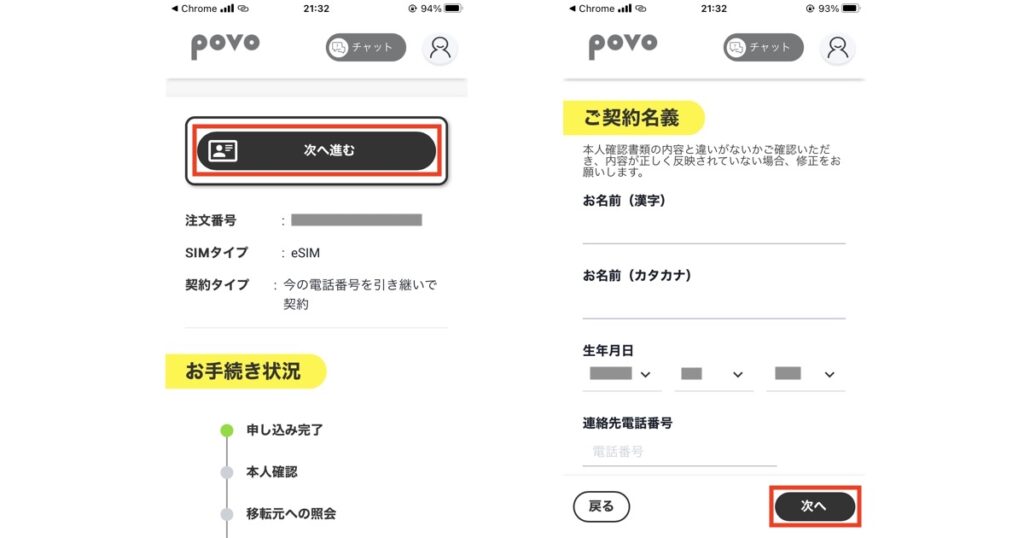
「次へ進む」を選択します。
本人確認書類の内容と同じ契約名義を入力して、「次へ」を選択します。
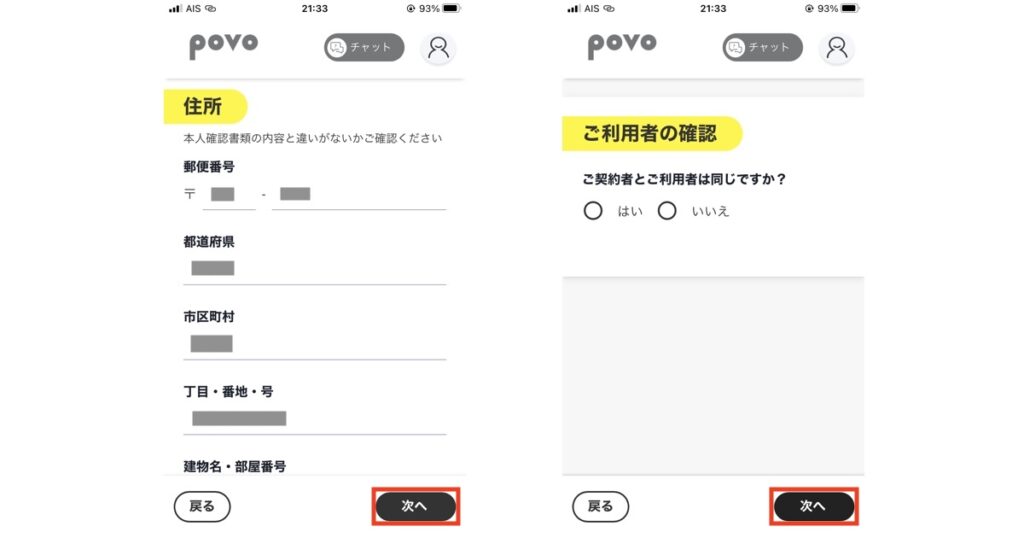
住所を入力して「次へ」を選択します。
契約者と利用者が同じことを確認して、「次へ」を選択します。
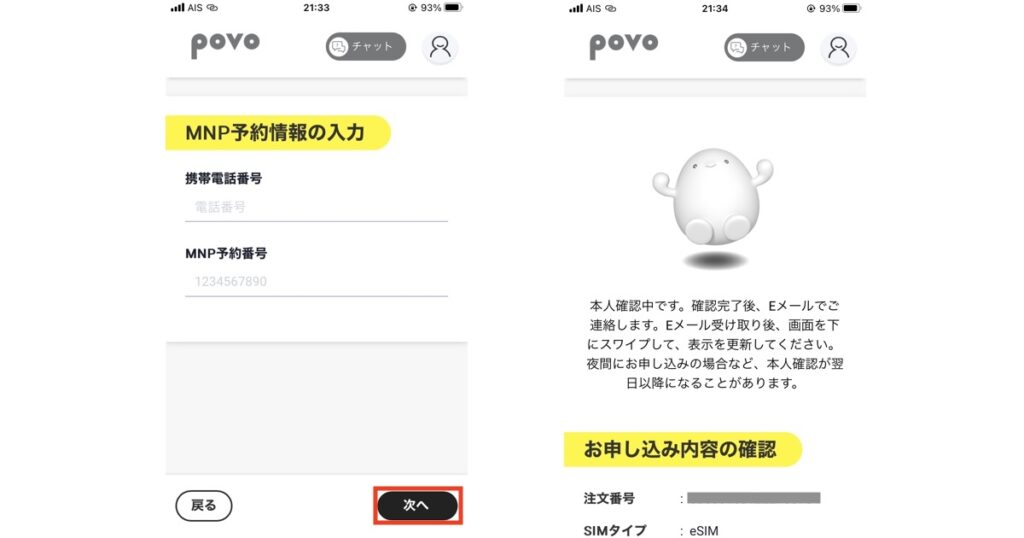
MNP予約情報を入力して、「次へ」を選択します。
MNP予約番号
MNP予約番号は、スマホの通信事業者をのりかえた後も引き続き同じ電話番号をご利用(MNP)したいときに必要になる10桁の番号。 のりかえ前の通信事業者でMNP予約番号を発行してもらい、のりかえ先の通信事業者に発行した番号を使って携帯キャリアを変更する。
本人確認中になり、Eメールでの連絡を待ちます。
povo2.0への切り替え / eSIM発行
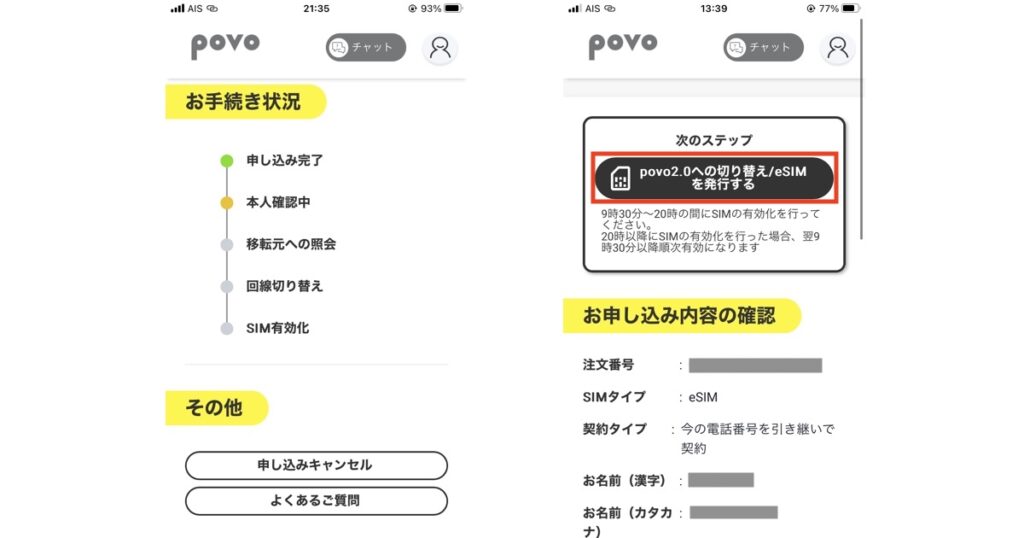
本人確認が完了したら、「povo2.0への切り替え/eSIMを発行する」を選択します。
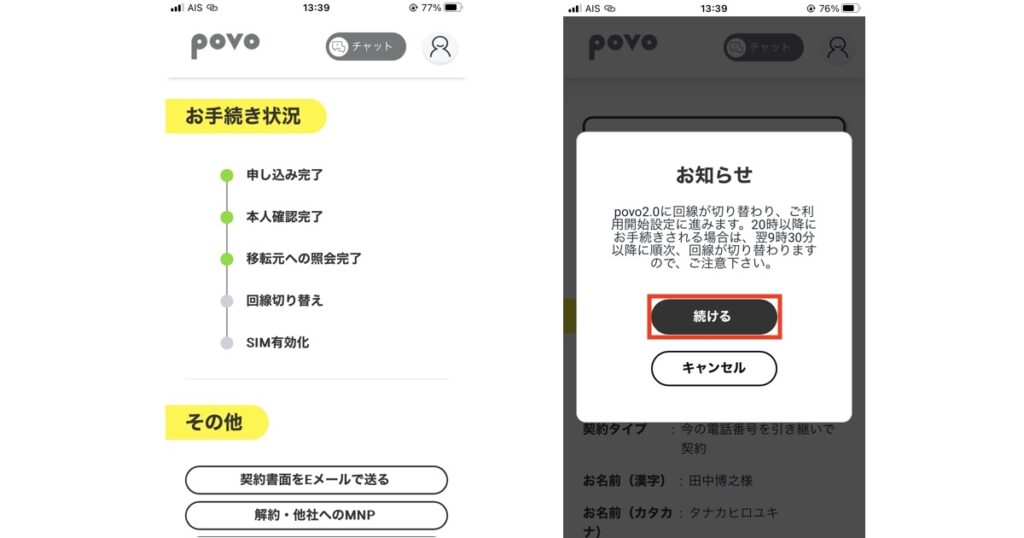
お知らせの「続ける」を選択します。
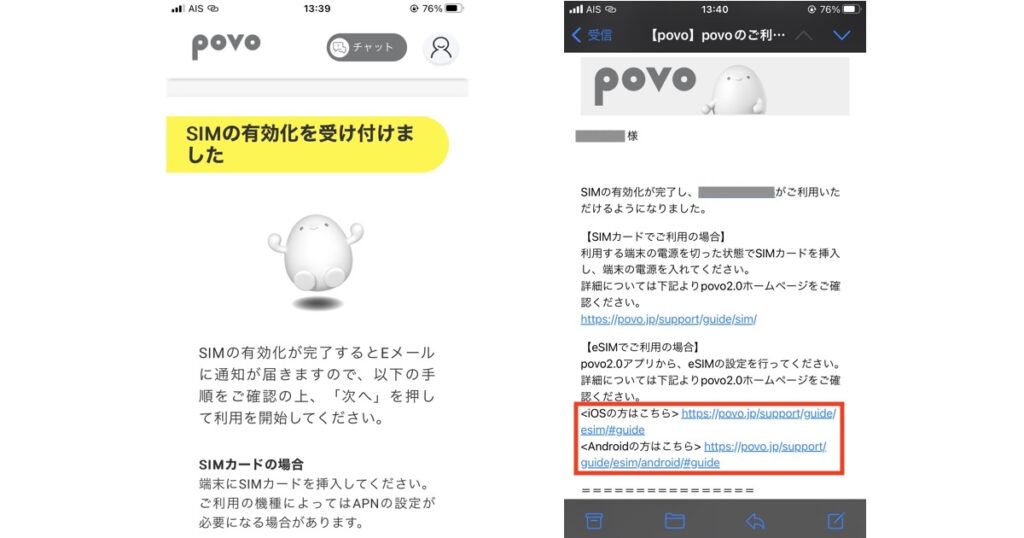
SIMの有効化が完了するまで待ちます。
有効化完了の Eメールから、赤枠のリンクをクリックします。
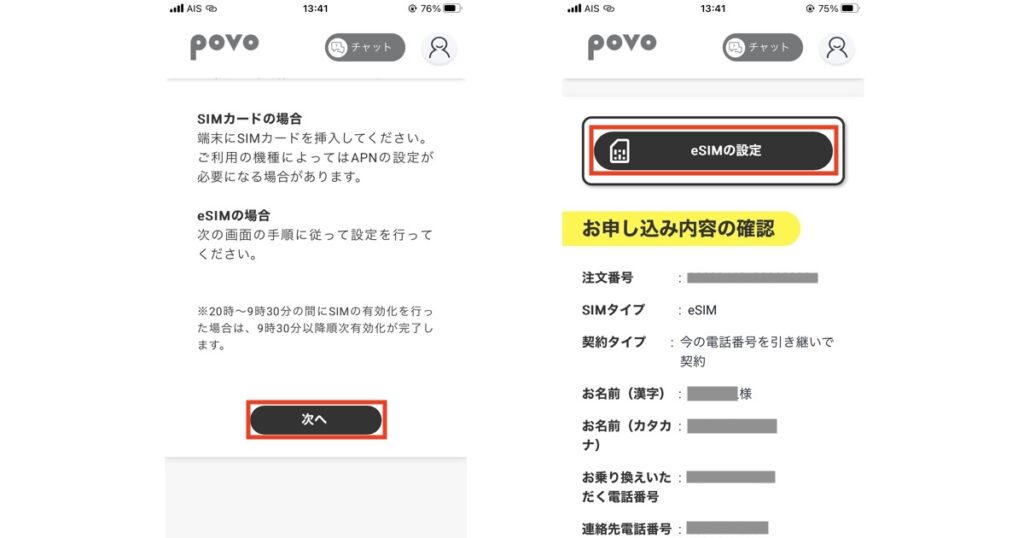
「次へ」を選択します。
「eSIMの設定」を選択します。
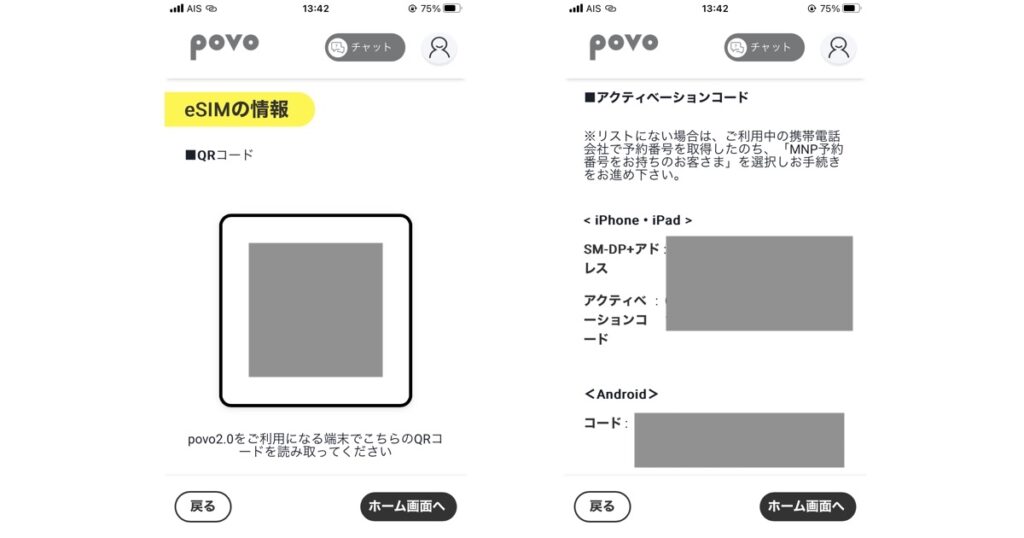
表示された QRコードを利用する端末で読み取ります。
アクティベーションコードが表示されます。
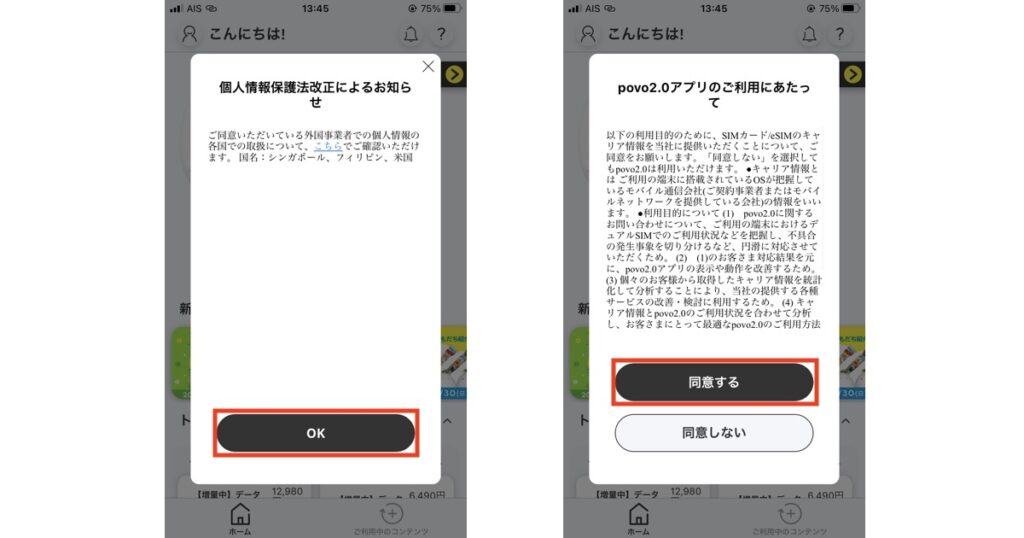
個人情報保護法改正によるお知らせを確認して、「OK」を選択します。
povo2.0アプリの利用についてを確認して、「同意する」を選択します。
まとめ
以上で、povo2.0の設定は完了です。
povo は、利用すると料金がかかってくるので、利用せずキャリア乗り換えの申請をすることで無料で6ヶ月間日本の携帯番号を保管することができます。
現地についてからでも、申請できるので特に急がなくても大丈夫です。
では、また。
あわせて読みたい


